Log Manager
<< | IBExpert | >>
Die deutschsprachige Dokumentation wird seit dem 26. Juli 2016 nicht mehr gepflegt. Aktuelle und vollständige Dokumentation finden Sie auf der englischsprachigen Webseite: IBExpert Documentation
Log Manager
Den IBExpert Log Manager finden Sie in dem IBExpert Menü Nützliches. Dieses Feature ist leider nicht in der kostenlose IBExpert Personal Edition enthalten.
Wählen Sie die Datenbank, die protokolliert werden soll, aus der Drop-Down-Liste in der registrierten Datenbank aus. Beim ersten Öffnen zeigt die Seite Log Aktionen die Optionen zur Protokollierung der INSERT, UPDATE und DELETE-Aktionen an,
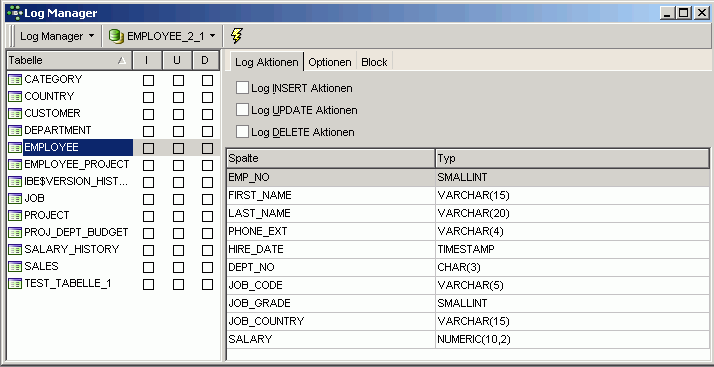
unter denen die gewählten Tabellenfelder und Feld-Datentypen angezeigt werden. Ein Log-Skript kann für mehrere Tabellen gleichzeitig erzeugt werden, durch Auswahl der benötigten Tabellen über die Tasten [Strg + Umschaltg]. Die Logging Optionen, zum Beispiel welche INSERT, UPDATE und DELETE-Aktionen in welcher Tabelle erfolgen sollen, können einzeln aktiviert werden oder alternativ kann im Pull-Down-Menü des Log Managers die Option Bereite alle Tabellen vor oder Hebe Vorbereitung aller Tabellen auf gewählt werden. Bedenken Sie jedoch, dass wenn alle Aktionen in allen Tabellen protokoliert werden sollen, dies die Leistung der Datenbank um einiges verlangsamen könnte.
Die Daten-Logging-Trigger Vorlagen können durch Nutzung des Standard-IBEBlocks auf der Block-Seite beliebig geändert werden (wenn Sie mit einer älteren (vor 2009) IBExpert Version arbeiten, können Änderungen über den IBExpert Menue Optionen | IBExpert Optionen Menü]], Hauptvorlagen / Data Logging Triggers).
Bitte beachten Sie: alle Tabellen, die protokolliert werden müssen, müssen fürs Logging vorbreitet und committed werden, bevor irgendeine Transaktion protokolliert werden kann! Wenn neue Tabellen zu der Datenbank hinzugefügt werden, muss das Protokoll aktualisiert werden (wählen Sie einfach durch Anklicken der Checkboxen den Transaktionstypen, der protokolliert werden soll und kompilieren Sie).
Wenn die Aktion ausgewählt wurde, zeigt die Seite Log Aktionen den SQL-Code an,
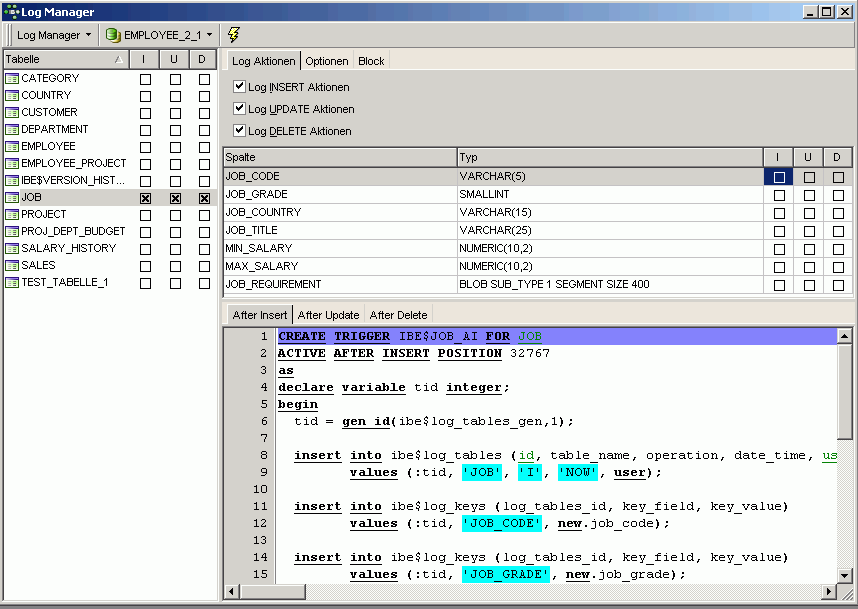
der mit dem Rechtsklickmenü des SQL Editor Menüs in die Zwischenablage kopiert werden kann.
Die Seite Logdaten zeigt die neuen und alten Werte an:
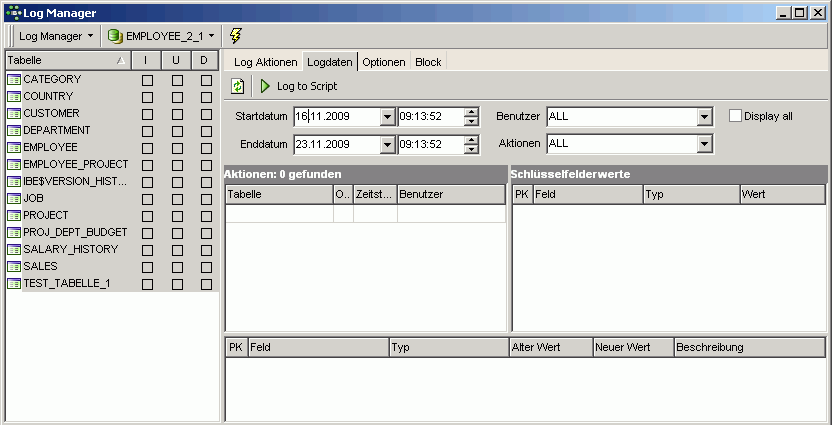
Wenn ein Systemfehler beim Anklicken dieser Seite auftritt, der besagt, das eine IBExpert Systemtabelle fehlt, öffnen Sie irgendeine Tabelle aus dem DB Explorer und klicken Sie auf die Seite Logging im Tabelleneditor. Sie werden dann automatisch gefragt, ob IBExpert bestimmte Systemtabellen erzeugen soll. Nach Bestätigung und Commit sollten Sie keine weiteren Pobleme damit haben!
Auf der Seite Log Daten kann folgendes vom Benutzer festgelegt werden: Startdatum, Enddatum (beide mit timestamp (Zeitstempel)), einzelne oder alle Benutzer und einzelne oder alle Aktionen. Das festgelegte Protokoll kann auch durch Klicken auf den Schaltknopf Log to Script in eine Datei protokolliert werden, wodurch ein neues Fenster erzeugt wird:
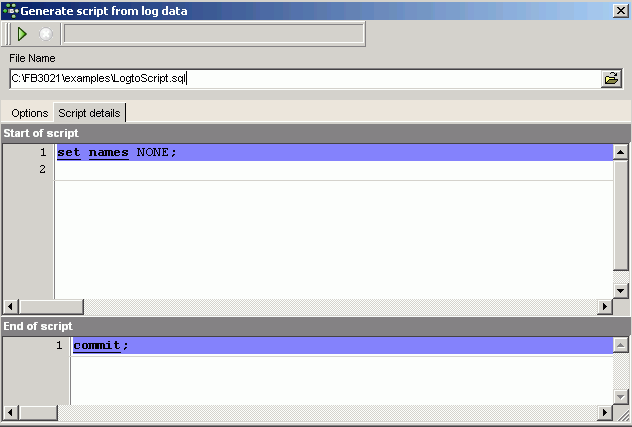
in dem der Script File Name (Skript-Dateiname) festgelegt werden kann. Auf der Seite Optionen kann festgelegt werden, wie oft ein COMMIT-command eingefügt werden sollte. Abschließend ermöglicht die Seite Script Details den Benutzer sein eigenes Start of Script und End of Script zu schreiben.
Diese Logdatei kann sogar als eine Art Replikation verwendet werden, weil hier alle Aktionen und Operationen, inklusive der aller Benutzer, vom Log Manager protokolliert werden, im Gegensatz zum Logging, das in der Datenbankregistrierung definiert ist, wo nur alle IBExpert Aktionen protokolliert werden.
Zurück zum Log Manager Editor, die Seite Optionen:
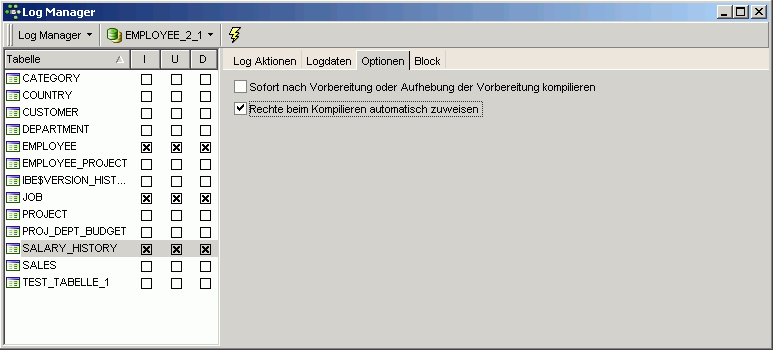
ermöglicht dem Benutzer folgende Optionen festzulegen:
- Sofort nach Vorbereitung oder Aufhebung der Vorbereitung kompilieren
- Rechte beim Kompilieren automatisch zuweisen (dies sollte im Allgemeinen aktiviert sein).
Das Logging von Triggerkörpern, basierend auf IBEBlock Features, ist auch möglich:
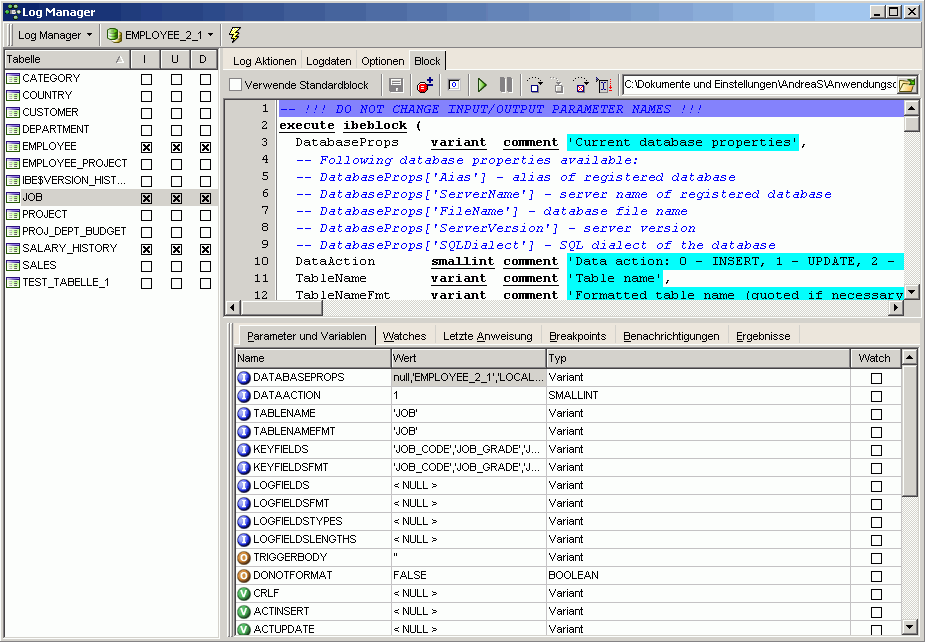
Dies ersetzt die Seite Data Logging Triggers im IBExpert Menü Optionen/Hauptvorlagen.
Siehe auch:
englischsprachig:
Understanding the log file
zurück zum Seitenanfang
<< | IBExpert | >>







